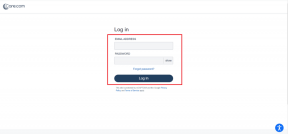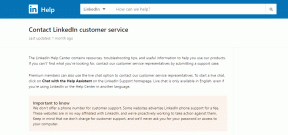Discord to-faktor-godkendelse mistet? Din guide til login – TechCult
Miscellanea / / October 13, 2023
Sikkerhed er en kompromisløs nødvendighed i en tid med online platforme. To-faktor autentificering (2FA) er blevet en standardpraksis, der tilføjer et ekstra lag af forsvar til brugernes onlinekonti. For at sikre brugere mod potentielle trusler tilbyder Discord også en 2FA-funktion. Men er du låst ude af din konto, fordi du mistede adgangen til den anden faktor? Nå, vi er her for at hjælpe dig, da denne artikel vil diskutere i detaljer om mistet Discord to-faktor SMS-godkendelseskode og hjælpe dig med at få adgang til dit håndtag igen.

Forstå Discord-tofaktorautentificering og hvad man skal gøre, hvis den går tabt
Discords to-faktor-godkendelse tilbyder to nøgler til din konto: noget du kender (din adgangskode) og noget du har (en unik kode). Denne dynamiske duo forhindrer sammen uautoriseret adgang til din konto. Det kræver, at brugerne indtaster deres legitimationsoplysninger og derefter bekræfter login med en kode, der er genereret af en godkendelsesapp, såsom Google Authenticator.
Et af de almindelige tilfælde er, at brugere mister adgangen til deres SMS-godkendelseskode og ikke er i stand til at bekræfte login-processen. Normalt sker dette, når de skifter deres telefonnumre eller mister den enhed, der er knyttet til Discord-kontoen eller godkendelsesappen. Lad os se, hvad vi skal gøre i sådanne tilfælde.
Hurtigt svar
Sådan logger du ind på din Discord-konto:
1. Åbn Discord login-side, tilføj dine legitimationsoplysninger, og klik på Log på.
2. Klik på Bekræft med noget andet.
3. Vælge Brug en kode sendt til din telefon.
4. Når du har modtaget den 6-cifrede kode, skal du indtaste den i tekstfeltet og klikke på Bekræfte.
Metode 1: Brug Discord backup-koder
Som vi læser Discords 2FA fungerer sammen med en godkendelsesapp, når du aktiverer den på platformen, giver den en mulighed for brugerne for at downloade og gemme backupkoderne til brug i tilfælde af, at de ikke kan få adgang til godkendelsesappen eller ikke er i stand til at modtage kode via SMS.
Metode 1.1: Få adgang til sikkerhedskopieringskoder via downloadet fil
Hvis du har downloadet backupkodefilen tidligere, mens du konfigurerede tofaktorgodkendelse på Discord, skal du følge nedenstående trin:
1. Søg efter discord_backup_codes.txt fil på enheden og åbn den. Du kan se alle backupkoderne her.
2. Nu åben Uenighed og indtast på velkomstsiden EMAIL ELLER TELEFONNUMMER og ADGANGSKODE.
3. Klik på Log på.

4. Klik på Bekræft med noget andet.
5. Vælg nu på siden To-faktor-godkendelse Brug en backup-kode.
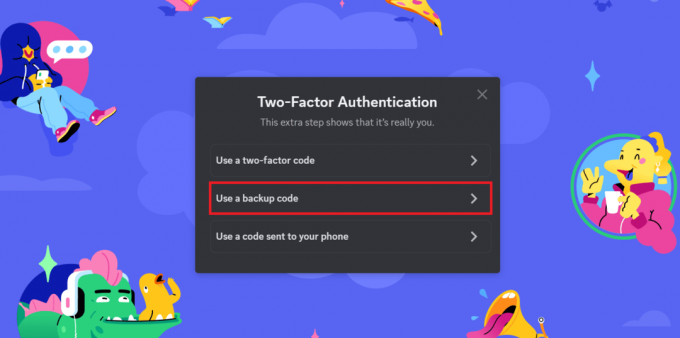
6. Åbn Backup kode fil, kopier evt 8-cifret kode fra den, og indsæt den i tekstfeltet.
7. Klik på Bekræfte.
Du bliver logget ind på din konto.
Metode 1.2: Få adgang til sikkerhedskopieringskoder via Discord Desktop App
Hvis du ikke har downloadet backupkodefilen tidligere, kan du stadig få adgang til koderne direkte via Discord-appen. Alt du behøver er at finde en enhed, hvor du allerede er logget ind på platformen. For eksempel, hvis du vil logge ind på Discord via mobilappen, men har mistet godkendelsen, kan du følge disse trin på pc-appen:
Bemærk: De samme trin kan også følges på Discord-mobilappen for at logge ind på desktop-appen.
1. Åben Uenighed og naviger til BRUGERINDSTILLINGER side.
2. I den Min konto fanen, rul ned og klik på Se sikkerhedskopieringskoder.

3. Skriv dit kodeord til verifikation.
4. Nu vil du modtage en nøgle på dit e-mail-id. Kopier det og indtast det i VERIFIKATIONSNØGLE tekstfelt.
5. Klik på Indsend.
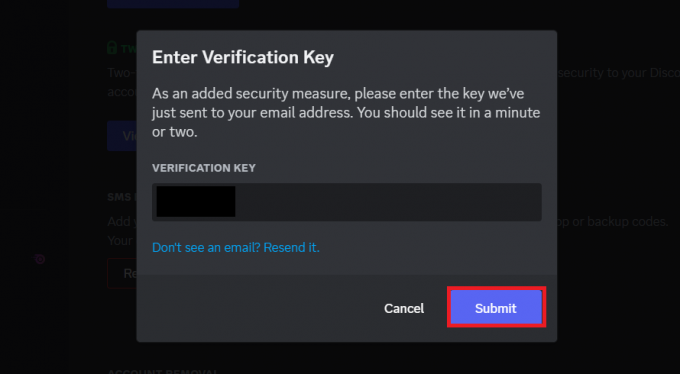
Du vil nu kunne se alle backupkoderne. Brug noget af det til at logge ind på Discord-mobilappen.
Læs også: Hvordan gendanner jeg en slettet Google Authenticator
Metode 2: Brug SMS-godkendelse
Hvis du har SMS Backup-godkendelsesfunktionen aktiveret på Discord, skal du følge nedenstående trin for at bruge den til at logge ind på din konto, selvom to-faktor-appen går tabt.
1. Åben Uenighed og tilføj dine legitimationsoplysninger på velkomstsiden.
2. Klik på Log på.
3. Klik på Bekræft med noget andet og vælg Brug en kode sendt til din telefon.

4. Du modtager en 6-cifret kode på dit telefonnummer. Indtast det i tekstfeltet og klik på Bekræfte.
Metode 3: Kontakt Discord Support
Til sidst kan du indsende din anmodning på Discord Support-siden. Når den er indsendt, vil supportteamet gennemgå din sag og hjælpe dig med at gendanne din konto. Alt du behøver er at give detaljer for at bevise dit ejerskab af kontoen som f.eks. :
- E-mailadresse knyttet til din Discord-konto
- Brugernavn og diskriminator (f.eks. Brugernavn#t1234 eller i det nye format)
- Bevis for ejerskab (f.eks. betalingskvitteringer for Nitro-abonnementer eller andre kontorelaterede transaktioner).
Lad os tage et kig på de trin, du skal følge:
1. Besøg Discord support hjemmeside og klik på Send en forespørgsel knappen øverst til højre.
2. Udvid rullemenuen under Hvad kan vi hjælpe dig med? og vælg Hjælp & Support.
3. Fra Type spørgsmål? rullemenu, vælg 2FA lockout.

4. Udfyld nu alle de nødvendige oplysninger og klik videre Indsend.
Læs også: Sådan omgår du tofaktorautentificering på Instagram
Forebyggelse af fremtidige Discord 2FA-problemer
For at undgå sådanne 2FA-problemer er det vigtigt at tage nogle proaktive skridt, såsom:
- Gem sikkerhedskopieringskoder sikkert: Når du først aktiverer 2FA på Discord, skal du sørge for at gemme dine backupkoder på et sikkert sted, både en fysisk papirkopi og en blød.
- Opdater kontaktoplysninger: Hold din e-mailadresse knyttet til din Discord-konto opdateret for at modtage instruktioner til kontogendannelse.
- Brug en sikkerhedskopieringsgodkendelsesmetode: Konfigurer flere godkendelsesmetoder for 2FA. Ud over en godkendelsesapp og SMS kan du overveje at bruge andre metoder som backupkoder eller hardwarenøgler.
Sådan fjerner du to-faktor-godkendelse på Discord
Tofaktorautentificering giver en højere grad af sikkerhed end enkeltfaktorgodkendelse (SFA), som kræver, at brugeren kun indsender ét element, generelt en adgangskode eller adgangskode. Vi anbefaler ikke at fjerne det, men hvis du vil, skal du følge nedenstående trin:
1. Åben Uenighed og naviger til BRUGERINDSTILLINGER.
2. I den Min konto fanen, rul ned i højre rude og klik på Fjern 2FA.
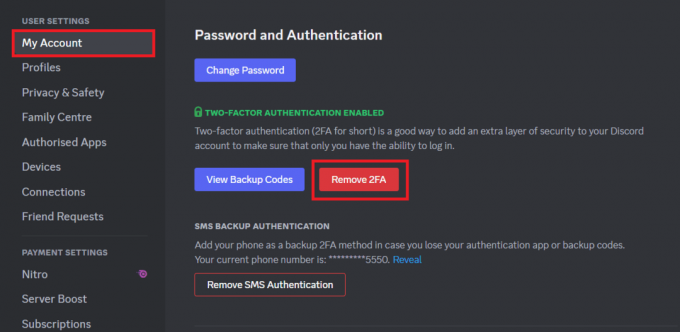
3. Gå ind i 6-cifret autentificeringskode eller 8-cifret backupkode i tekstfeltet og klik på Fjern2FA.
Når 2FA er fjernet, kan du kun få adgang til din konto med en adgangskode.
Anbefalede: Sådan ved du, om din Discord-konto er hacket
Mistet to-faktor-godkendelse på Discord kan være generende, når du ikke kan få adgang til din konto. Vi håber, at vores guide hjalp dig med at logge ind igen. Hvis du har spørgsmål eller forslag til os, så lad os det vide i kommentarfeltet. Hold øje med TechCult for flere sådanne tips og tricks.
Henry er en erfaren teknologiskribent med en passion for at gøre komplekse teknologiemner tilgængelige for hverdagens læsere. Med over ti års erfaring i teknologibranchen er Henry blevet en pålidelig kilde til information for sine læsere.